Aktivere mailvalidering for brugerdefinerede formularer
Vigtigt
Dette emne er til dokumentationen til den foreløbige udgivelse. Der kan forekomme ændringer.
Funktionen til mailvalidering i Dynamics 365 Sales hjælper med at validere den primære mailadresse på kontakt- og kundeemneposter. Denne funktion er som standard aktiveret for hovedformularerne til kundeemner og kontakter i appen Salgshub. Men hvis du har tilpasset hovedformularen for kundeemne, skal du aktivere mailvalidering manuelt.
Bemærk
Disse tilpasninger kan kun anvendes på hovedformularer for tabellerne Contact og Lead.
Licens- og rollekrav
| Kravstype | Du skal have |
|---|---|
| Licens | Dynamics 365 Sales Enterprise, Dynamics 365 Sales Premium eller Microsoft Relationship Sales Flere oplysninger: Prisfastsættelse af Dynamics 365 Sales |
| Sikkerhedsroller | Systemadministrator Du kan finde flere oplysninger i Foruddefinerede sikkerhedsroller til Salg |
Aktivere mailvalidering
For mailvalidering kan du tilføje følgende tilpasninger:
- Hvis du vil validere mailadresser, mens der oprettes en mail, skal du føje en hændelseshandler til hændelsen OnLoad. Hvis en mailadresse ikke er gyldig, vises der en valideringsmeddelelse.
- Hvis du vil føje et ikon for mailvalidering til mailadressefeltet, skal du føje mailkontrolelementet til den brugerdefinerede formular.
Føje en hændelseshandler til hændelsen OnLoad
Bemærk
I dette eksempel bruges tabellen Contact. Brug de samme grundlæggende trin til at føje en hændelseshandler til hændelsen OnLoad for hovedformularen til kundeemne.
Log på Power Appsportalen.
Søg efter og vælg organisationens miljø.
Vælg Tabeller i oversigten over webstedet, og vælg derefter tabellen
Contact.Vælg Formularer i sektionen Dataoplevelser, og vælg derefter den brugerdefinerede kontaktformular af typen Hoved.
Vælg fanen Hændelser i hovedformularruden, der åbnes i højre side.
Vælg + Hændelseshandler i sektionen OnLoad.
Vælg + Tilføj bibliotek i dialogboksen Konfigurer hændelse.
Tilføj biblioteket
DataHygiene/Data/salesdatahygiene_form_notification_library.js, og vælg det derefter på listen.I feltet Funktion skal du angive Mscrm.LeadHygiene.DataHygieneNotificationLibrary.emailAddressValidationFormOnLoad.
Markér afkrydsningsfeltet Overfør konteksten for udførelse som første parameter.
Vælg Udført.
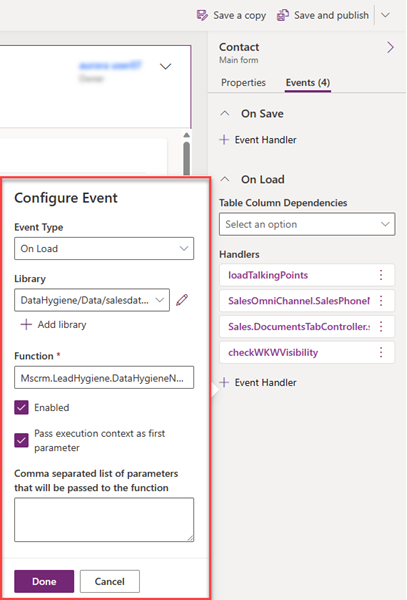
Gem og publicer formularen.
I sektionen Handlere kan du se, at den påkrævede hændelseshandler er føjet til formularen. Kontrollér, at funktionen til e-mail-validering er aktiveret. Få mere at vide om at aktivere mailvalidering.
Tilføje mailkontrolelementet
Du skal kun føje mailkontrolelementet til feltet med den primære mailadresse.
Bemærk
I dette eksempel bruges tabellen Contact. Du kan bruge de samme trin til at tilføje mailkontrolelementet for hovedformularen til kundeemne.
Åbn kontaktformularen som beskrevet i afsnittet Føje en hændelseshandler til OnLoad-hændelse.
Vælg Mail i sektionen Oplysninger om kontaktperson i formularen Ny kontakt.
Vælg + Komponent i sektionen Komponenter under fanen Egenskaber.
I dialogboksen Tilføj komponent skal du tilføje komponenten ValidatedField_Control og derefter vælge den.
Vælg indstillingerne for web, mobil og tablet, og vælg derefter Udført.
Bemærk
Kontrollér, at Vis komponent på for Mailadresse (standard) er fjernet.
Gem og publicer formularen.
Mailkontrolelementet føjes til mailadressefeltet. Kontrollér, at funktionen til e-mail-validering er aktiveret. Få mere at vide om at aktivere mailvalidering.
Kan du ikke finde indstillingerne i din app?
Der er tre muligheder:
- Du har ikke den nødvendige licens eller rolle.
- Din administrator har ikke slået funktionen til.
- Din organisation bruger en brugerdefineret app. Kontakt din administrator for at få de nøjagtige trin. De trin, der beskrives i denne artikel, er specifikke for den indbyggede Salgshub og Sales Professional-apps.